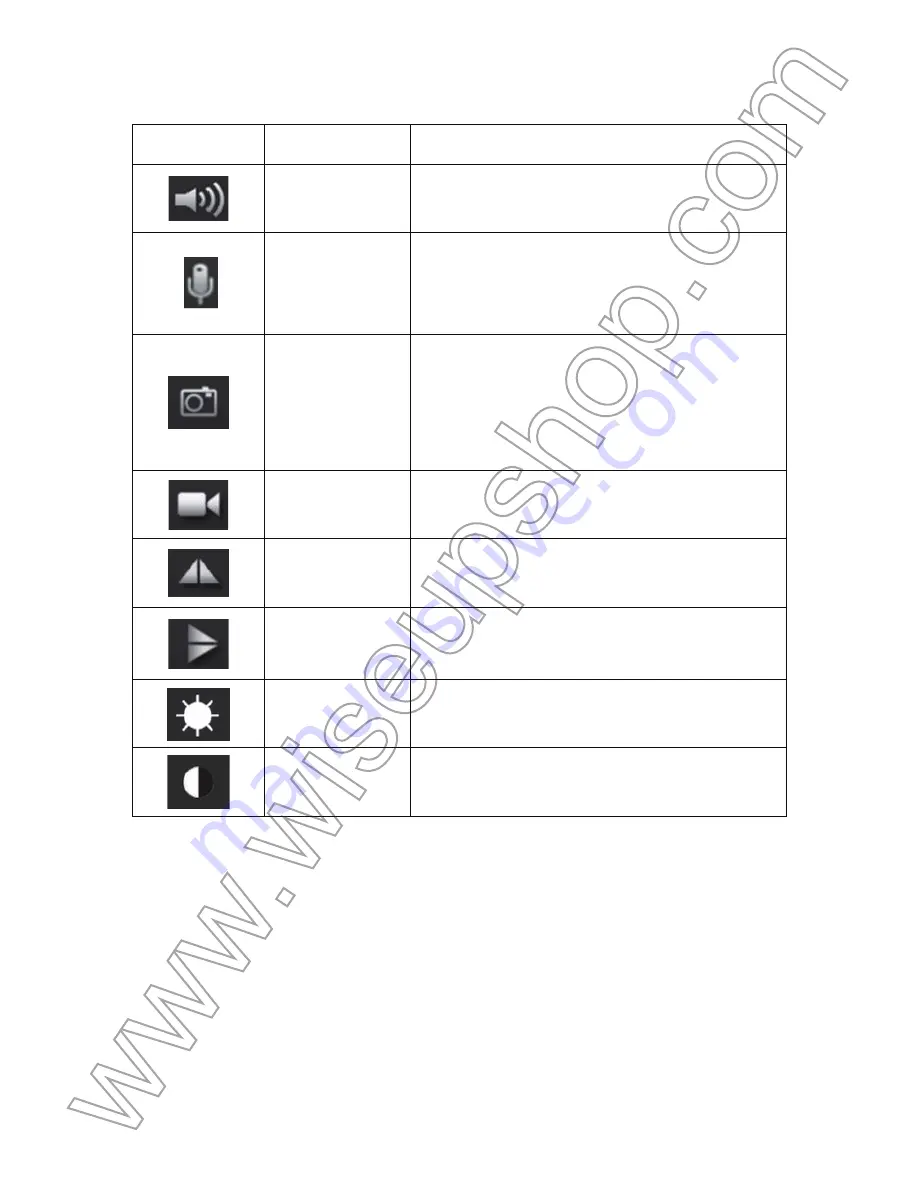
[Hinweis]
:
Siehe Tabelle unten für eine Erklärung der verschiedenen Funktionen zur Verfügung:
Taste
Funktionsname
Bedienungsanleitung
Audio
Tippen Sie auf diese Schaltfläche zu aktivieren
oder die Live-Audio-Ausgang deaktivieren.
Mikrofon
Tippen Sie Audio und Mikrofon zur
Aufzeichnung des Tons während der
Remote-Video-Aufnahme-Prozess.
Schnappschuss
Tippen Sie auf diese Schaltfläche, um einen
Screenshot des Live-Videos zu nehmen. Die
Bilder werden in Ihrem Smartphone oder
Tablet-PC gespeichert werden.
Remote-Videoa
ufzeichnung
Tippen Sie auf diese Taste zum Starten oder
Remote-Video-Aufnahme zu stoppen.
Horizontal
Spiegel
Tippen Sie auf diese Schaltfläche, um Flip
Live-Videos Bild horizontal.
Vertikal Spiegel
Tippen Sie auf diese Taste, um die
Live-Videos vertikal Bild zu kippen.
Helligkeit
Tippen Sie auf diese Schaltfläche, um die
Live-Video-Helligkeit einzustellen.
Kontrast
Tippen Sie auf diese Taste, um das
Live-Video-Kontrastverhältnis einzustellen.
3.3. WAN-Modus oder im Remote View-Setup
>> Vor der WAN-Konfiguration, bestätigen Sie bitte, dass die Kamera erfolgreich auf dem Smartphone
oder Tablet-PC hinzugefügt wird, und dass das P2P (LAN) Verbindung zwischen der Kamera und dem
Smartphone oder Tablet-PC funktioniert gut.
3.3.1. Starten Sie die
P2PLiveCam
APP.
3.3.2. Im P2P (LAN) Modus, tippen Sie auf das Symbol Einstellung >
Erweiterte Konfig oder
Geräteeinstellungen
>
WIFI Config
.
Summary of Contents for WIFI23
Page 4: ... Android ...
Page 6: ... Android IOS ...
Page 8: ... Android IOS ...
Page 11: ... Android IOS ...
Page 16: ... Note All the video files will be saved in the micro SD card on your camera Android IOS ...
Page 18: ... Android IOS ...
Page 21: ... Android IOS ...
Page 25: ... Android ...
Page 31: ... Android ...
Page 33: ... Android IOS ...
Page 35: ... Android IOS ...
Page 57: ... Android ...
Page 59: ... Android IOS ...
Page 61: ... Android IOS ...
Page 64: ... Android IOS ...
Page 71: ... Android IOS ...
Page 74: ... Android IOS ...
Page 78: ... Android ...
Page 84: ... IOS ...
Page 86: ... IOS ...
Page 88: ... Android IOS ...
Page 91: ... Android IOS ...
Page 96: ... Nota Tutti i file video verranno salvati nella scheda micro SD della fotocamera Android IOS ...
Page 98: ... Android IOS ...
Page 105: ... Android ...
Page 111: ... Android ...
Page 113: ... Android IOS ...
Page 115: ... Android IOS ...
Page 118: ... Android IOS ...
Page 123: ... Android IOS ...
Page 125: ... Android IOS ...
Page 128: ... Android IOS ...
Page 132: ... Android ...
Page 138: ... Android ...
Page 139: ... IOS 3 2 4 あなたはそれがオンラインで表示された場合 カメラが正常に追加されます P2P LAN モ ードでのライブ映像を見るためにカメラアイコンをタップします ...
Page 140: ... Android IOS ...
Page 142: ... Android IOS ...
Page 143: ...3 3 3 設定を確認し OK をタップし WIFI ネットワークでカメラを登録します Android IOS ...
Page 145: ... Android IOS ...
Page 147: ...4 3 設定を確認するために OK をタップし 次に動体検知機能を有効にして 動きが検出されたとき にカメラが自動的に画像を取ります Android IOS ...
Page 149: ... Android IOS 4 6 カメラ一覧ページへ戻る 画面の下部にある録音をタップし 動き検出ビデオファイルを確認す るために Remote SD Card を選択します ...
Page 150: ... 注意 すべてのビデオファイルは お使いのカメラのマイクロ SD カードに保存されます Android IOS ...
Page 152: ... Android IOS ...
Page 154: ... Android IOS 6 4 カメラ一覧ページへ戻る 画面の下部にある録音をタップして ビデオファイルを確認するため に リモート SD カードを選びます ...
Page 159: ... Android ...
Page 160: ... IOS 6 カメラがオンライン表示されている場合 カメラが正常に追加されています それは間違ったパス ワードを表示されている場合 それはあなたが入力間違ったパスワードを意味します ...






























